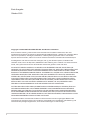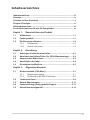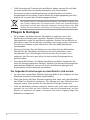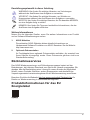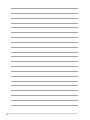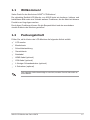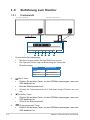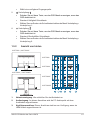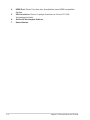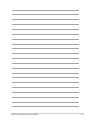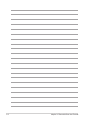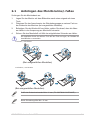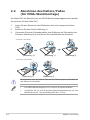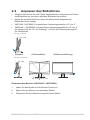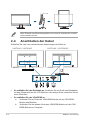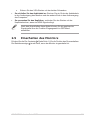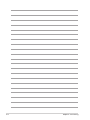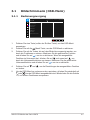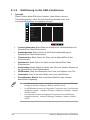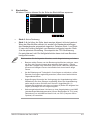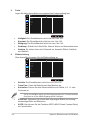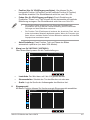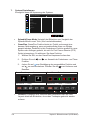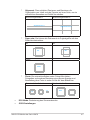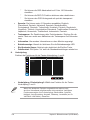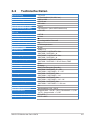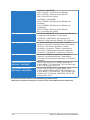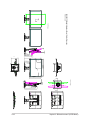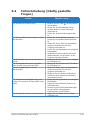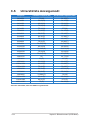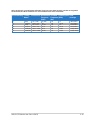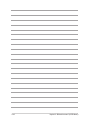LCD-Monitor der Serie
VA279
Bedienungsanleitung

ii
Erste Ausgabe
Oktober 2018
Copyright © 2018 ASUSTeK COMPUTER INC. Alle Rechte vorbehalten.
Kein Teil dieser Anleitung, inklusive der hierin beschriebenen Produkte und Software, darf ohne
ausdrückliche schriftliche Genehmigung der ASUSTeK COMPUTER INC. („ASUS“) auf irgendeine Weise
oder Form reproduziert, übertragen, transkribiert, in Abrufsysteme gespeichert oder in eine andere
Sprache übersetzt werden, außer in Form einer im Besitz des Käufers verbleibenden Sicherheitskopie.
Produktgarantie oder Service wird nicht verlängert, falls: (1) das Produkt repariert, modiziert oder
verändert wurde, sofern die Reparatur, Modikation oder Änderung nicht schriftlich von ASUS autorisiert
wurde; oder (2) die Seriennummer des Produktes unkenntlich gemacht wurde oder fehlt.
ASUS BIETET DIESES HANDBUCH IN SEINER VORLIEGENDEN FORM AN, OHNE JEGLICHE
GARANTIE, SEI SIE DIREKT ODER INDIREKT, EINSCHLIESSLICH, ABER NICHT BESCHRÄNKT AUF
INDIREKTE GARANTIEN ODER ZUSICHERUNGEN BEZÜGLICH DER VERKÄUFLICHKEIT ODER
EIGNUNG FÜR EINEN BESTIMMTEN ZWECK. IN KEINEM FALL HAFTEN ASUS, SEINE DIREKTOREN,
LEITENDEN ANGESTELLTEN, ANGESTELLTEN ODER AGENTEN FÜR JEGLICHE INDIREKTEN,
SPEZIELLEN, BEILÄUFIGEN ODER FOLGESCHÄDEN (EINSCHLIESSLICH SCHÄDEN AUFGRUND
VON PROFITVERLUSTEN, GESCHÄFTSVERLUSTEN, NUTZUNGS- ODER DATENVERLUSTEN,
UNTERBRECHUNG VON GESCHÄFTSABLÄUFEN ET CETERA), SELBST WENN ASUS VON DER
MÖGLICHKEIT SOLCHER SCHÄDEN UNTERRICHTET WURDE, DIE VON DEFEKTEN ODER
FEHLERN IN DIESEM HANDBUCH ODER AN DIESEM PRODUKT HERRÜHREN.
DIE TECHNISCHEN DATEN UND INFORMATIONEN IN DIESEM HANDBUCH DIENEN LEDIGLICH
INFORMATIONSZWECKEN, SIE KÖNNEN JEDERZEIT OHNE VORANKÜNDIGUNG GEÄNDERT
WERDEN UND SOLLTEN NICHT ALS VERPFLICHTUNG SEITENS ASUS ANGESEHEN WERDEN.
ASUS ÜBERNIMMT KEINE VERANTWORTUNG ODER HAFTUNG FÜR JEGLICHE FEHLER ODER
UNGENAUIGKEITEN, DIE IN DIESEM HANDBUCH AUFTRETEN KÖNNTEN, EINSCHLIESSLICH DER
DARIN BESCHRIEBENEN PRODUKTE UND SOFTWARE.
In diesem Handbuch erscheinende Produkte und Firmennamen könnten eingetragene Marken oder
Copyrights ihrer jeweiligen Firmen sein und dienen ausschließlich zur Identikation oder Erklärung und
zum Vorteil des jeweiligen Eigentümers, ohne Rechtsverletzungen zu beabsichtigen.

iii
Inhaltsverzeichnis
Inhaltsverzeichnis ....................................................................................... iii
Hinweise ...................................................................................................... iv
Hinweise zu Ihrer Sicherheit ....................................................................... v
Pegen & Reinigen ..................................................................................... vi
Rücknahmeservices .................................................................................. vii
Produktinformationen für das EU Energielabel ...................................... vii
Kapitel 1: Übersicht über das Produkt
1.1 Willkommen! ............................................................................... 1-1
1.2 Packungsinhalt ............................................................................. 1-1
1.3 Einführung zum Monitor .............................................................. 1-2
1.3.1 Frontansicht .................................................................... 1-2
1.3.2 Ansicht von hinten ........................................................... 1-3
Kapitel 2: Einrichtung
2.1 Anbringen des Monitorarms/-fußes ........................................... 2-1
2.2 Abnehmen des Halters/Fußes (für VESA-Wandmontage) ........ 2-2
2.3 Anpassen des Bildschirms ......................................................... 2-3
2.4 Anschließen der Kabel ................................................................ 2-4
2.5 Einschalten des Monitors ............................................................ 2-5
Kapitel 3: Allgemeine Hinweise
3.1 Bildschirmmenü (OSD-Menü) .................................................... 3-1
3.1.1 Bedienungsvorgang ........................................................ 3-1
3.1.2 Einführung in die OSD-Funktionen ................................. 3-2
3.2 Technische Daten ........................................................................ 3-9
3.3 Äußere Abmessungen ............................................................... 3-11
3.4 Fehlerbehebung (häug gestellte Fragen) .............................. 3-13
3.5 Unterstützte Anzeigemodi ......................................................... 3-14

iv
Hinweise
Erklärung der Federal Communications Commission
Dieses Gerät erfüllt Teil 15 der FCC-Regularien. Der Betrieb unterliegt den
folgenden beiden Voraussetzungen:
• Dieses Gerät darf keine Funkstörungen verursachen, und
• Dieses Gerät muss jegliche empfangenen Funkstörungen hinnehmen,
einschließlich Störungen, die zu unbeabsichtigtem Betrieb führen können.
Dieses Gerät wurde getestet und als mit den Grenzwerten für Digitalgeräte
der Klasse B gemäß Teil 15 der FCC-Regularien übereinstimmend
befunden. Diese Grenzwerte wurden geschaffen, um angemessenen
Schutz gegen Störungen beim Betrieb in Wohngebieten zu gewährleisten.
Diese Ausrüstung erzeugt, verwendet und kann Hochfrequenzenergie
abstrahlen und kann - falls nicht in Übereinstimmung mit den Anweisungen
installiert und verwendet - Störungen der Funkkommunikation verursachen.
Allerdings ist nicht gewährleistet, dass es in bestimmten Installationen
nicht zu Störungen kommt. Falls diese Ausrüstung Störungen des Radio-
oder Fernsehempfangs verursachen sollte, was leicht durch Aus- und
Einschalten der Ausrüstung herausgefunden werden kann, wird dem
Anwender empfohlen, die Störung durch eine oder mehrere der folgenden
Maßnahmen zu beseitigen:
• Neuausrichtung oder Neuplatzierung der Empfangsantenne(n).
• Vergrößern des Abstands zwischen Ausrüstung und Empfänger.
• Anschluss der Ausrüstung an einen vom Stromkreis des Empfängers
getrennten Stromkreis.
• Hinzuziehen des Händlers oder eines erfahrenen Radio-/Fernsehtechnikers.
Die Benutzung abgeschirmter Kabel zur Verbindung des Monitors mit der
Grafikkarte ist erforderlich, um die Einhaltung der FCC-Bestimmungen zu
gewährleisten. Ihre Betriebsbefugnis für dieses Gerät kann durch Änderungen
oder Modikationen des Gerätes ohne ausdrückliche Zustimmung von der für
die Einhaltung zuständigen Seite ungültig werden.
Hinweise des Canadian Department of Communications
Dieses Digitalgerät überschreitet nicht die Grenzwerte der Klasse B für
Funkstörungsemissionen für Digitalgeräte, die in den Radio Interference
Regulations des Canadian Department of Communications festgelegt
wurden.
Dieses Digitalgerät der Klasse B erfüllt die Richtlinien der Canadian ICES-
003.
This Class B digital apparatus meets all requirements of the Canadian
Interference - Causing Equipment Regulations.

v
Cet appareil numérique de la classe B respecte toutes les exigences du
Réglement sur le matériel brouiller du Canada.
Hinweise zu Ihrer Sicherheit
• Lesen Sie sorgfältig die mitgelieferte Dokumentation durch, bevor Sie
beginnen, den Monitor einzurichten.
• Setzen Sie den Monitor weder Regen noch Feuchtigkeit aus, um einen Brand
oder elektrischen Schlag zu vermeiden.
• Versuchen Sie niemals das Monitorgehäuse zu öffnen. Die gefährliche
Hochspannung innerhalb des Monitors kann ernsthafte Verletzungen
verursachen.
• Falls das Netzteil defekt ist, versuchen Sie es nicht in eigener Regie zu
reparieren. Wenden Sie sich an einen qualizierten Kundendiensttechniker
oder Ihren Händler.
• Stellen Sie vor dem Verwenden des Produkts sicher, dass alle Kabel richtig
verbunden und die Stromkabel nicht beschädigt sind. Wenden Sie sich sofort
an Ihren Händler, wenn Sie Schäden festgestellt haben.
• Die Schlitze und Öffnungen an der hinteren oder oberen Seite des Gehäuses
dienen zur Belüftung. Blockieren Sie diese Schlitze nicht. Stellen Sie das
Produkt nicht in die Nähe eines oder über einen Heizkörper oder sonstige
Wärmequelle, es sei denn, dass eine ausreichende Belüftung garantiert ist.
• Die Stromversorgung des Monitors muss mit der Angabe auf dem
Typenschild übereinstimmen. Sind Sie sich hinsichtlich der Spezikationen
Ihres Stromnetzes unsicher, dann nehmen Sie bitte mit Ihrem Händler oder
Stromanbieter Kontakt auf.
• Verwenden Sie den passenden Netzstecker entsprechend Ihrem lokalen
Stromversorgungsstandard.
• Überlasten Sie die Verlängerungskabel oder Steckdosenleisten nicht. Eine
Überlastung kann einen Brand oder elektrischen Schlag verursachen.
• Vermeiden Sie extremen Staub, hohe Feuchtigkeit und Temperaturen. Stellen
Sie den Monitor nicht auf eine Stelle, an der er nass werden kann. Stellen Sie
den Monitor auf eine stabile Oberäche.
• Ziehen Sie das Stromkabel aus der Steckdose heraus, wenn ein Gewitter
vorhergesagt ist oder der Monitor für eine längere Zeit nicht verwendet wird.
Diese Maßnahme schützt den Monitor vor Schäden durch Stromstöße.
• Lassen Sie keine Gegenstände oder Flüssigkeit durch die Schlitze in das
Monitorgehäuse eindringen.
• Um einen zufriedenstellenden Betrieb sicherzustellen, verwenden Sie den
Monitor nur mit UL-gelisteten Computern zusammen, die passende Fassungen
für 100-240V AC haben.

vi
• Falls Sie technische Probleme mit dem Monitor haben, wenden Sie sich bitte
an einen qualizierten Kundendiensttechniker oder Ihren Händler.
• Die Anpassung der Lautstärkesteuerung und des Equalizer auf andere
Einstellungen als die mittlere Position könnte die Ausgangsspanung des Ohr-/
Kopfhörers und somit den Schalldruckpegel erhöhen.
Das Symbol mit einer durchgestrichenen Abfalltonne auf Rädern bedeutet, dass
das Produkt (elektrisches und elektronisches Gerät oder quecksilberhaltige
Knopfzelle) nicht mit dem Hausmüll zusammen entsorgt werden darf. Bitte
schauen Sie nach örtlichen Vorschriften zur Entsorgung elektronischer Geräte.
Pegen & Reinigen
• Es ist ratsam, alle Kabel inklusive Stromkabel zu entfernen, bevor Sie
den Monitor hochheben oder verstellen. Beachten Sie bitte die richtigen
Hebemethoden, wenn Sie den Monitor aufstellen. Greifen Sie den Monitor an
den Kanten, wenn Sie den Monitor hochheben oder tragen wollen. Versuchen
Sie nicht durch Halten an dem Monitorfuß oder dem Kabel den Monitor
hochzuheben.
• Reinigung. Schalten Sie den Monitor aus und ziehen Sie den Netzstecker.
Reinigen Sie die Oberäche des Monitors mit einem fusselfreien, nicht
scheuernden Tuch. Hartnäckigen Schmutz können Sie mit einem Tuch
entfernen, das Sie zuvor ganz leicht mit einer sanften Reinigungslösung
getränkt haben.
• Vermeiden Sie Reiniger, die Alkohol oder Azeton enthalten. Verwenden Sie
einen für Monitore geeigneten Reiniger. Sprühen Sie niemals Reinigungsmittel
direkt auf den Bildschirm; es kann ins Innere des Monitors gelangen und
Kurzschlüsse und Stromschläge verursachen.
Die folgenden Erscheinungen an dem Monitor sind normal:
• Je nach dem verwendeten Desktop-Hintergrundbild ist die Helligkeit auf dem
Bildschirm eventuell ein bisschen ungleichmäßig.
• Wenn das gleiche Bild über Stunden angezeigt wird, kann nach dem Wechseln
des Bildes ein Nachbild erscheinen. Die Anzeige auf dem Bildschirm wird
langsam normal. Oder schalten Sie den Monitor für einige Stunden aus.
• Falls der Bildschirm schwarz erscheint, ackert oder nicht mehr funktioniert,
wenden Sie sich bitte an Ihren Händler oder den Kundendienst, um den
Monitor zu reparieren zu lassen. Versuchen Sie nicht in eigener Regie den
Bildschirm zu reparieren.

vii
Darstellungssystematik in dieser Anleitung
WARNUNG: Hier nden Sie wichtige Hinweise, um Verletzungen
während des Ausführens einer Aufgabe zu vermeiden.
VORSICHT: Hier nden Sie wichtige Hinweise, um Schäden an
Komponenten während des Ausführens einer Aufgabe zu vermeiden.
WICHTIG: Hier nden Sie wichtige Hinweise, die Sie beachten MÜSSEN,
um eine Aufgabe fertig zu stellen.
HINWEIS: Hier nden Sie Tipps und zusätzliche Informationen, die das
Ausführen einer Aufgabe erleichtern.
Weitere Informationen
Nutzen Sie die folgenden Quellen, wenn Sie weitere Informationen zum Produkt
und zu Software-Aktualisierungen suchen.
1. ASUS-Websites
Die weltweiten ASUS-Websites bieten aktuelle Informationen zu
Hardwareund Software-Produkten von ASUS. Besuchen Sie die Website
http://www.asus.com.
2. Optionale Dokumentation
Ihr Produktpaket kann optionale Dokumentation enthalten, die eventuell von
Ihrem Händler hinzugefügt wurde. Diese Dokumente gehören nicht zum
Standardlieferumfang.
Rücknahmeservices
Das ASUS-Wiederverwertungs- und Rücknahmerprogramm basiert auf den
Bestrebungen, die höchsten Standards zum Schutz der Umwelt anzuwenden. Wir
glauben, das die Bereitstellung einer Lösung für unsere Kunden die Möglichkeit
schafft, unsere Produkte, Batterien, andere Komponenten und ebenfalls das
Verpackungsmaterial verantwortungsbewußt der Wiederverwertung zuzuführen.
Besuchen Sie bitte die Webseite http://csr.asus.com/english/Takeback.htm für
Details zur Wiederverwertung in verschiedenen Regionen.
Produktinformationen für das EU
Energielabel

viii

1-1ASUS LCD-Monitor der Serie VA279
1.1 Willkommen!
Vielen Dank für den Kauf eines ASUS® LCD-Monitors!
Der aktuellste Breitbild-LCD-Monitor von ASUS bietet ein breiteres, helleres und
kristallklares Bild sowie eine Vielzahl weiterer Funktionen, die die Arbeit mit diesem
Produkt zum Vergnügen machen.
Durch diese Funktionen können Sie die Bequemlichkeit und das wunderbare
visuelle Erlebnis des Monitors genießen!
1.2 Packungsinhalt
Prüfen Sie, ob Ihr Karton des LCD-Monitors die folgenden Artikel enthält:
LCD monitor
Monitorbasis
Schnellstartanleitung
Garantiekarte
Netzkabel
HDMI-Kabel (optional)
VGA-Kabel (optional)
L-förmiger Schraubendreher (optional)
4 Schrauben (optional)
Falls irgendein Artikel beschädigt ist oder fehlt, wenden Sie sich bitte sofort an
Ihren Händler.

1-2 Kapitel 1: Übersicht über das Produkt
1.3 Einführung zum Monitor
1.3.1 Frontansicht
VA279HAL / VA279HAELVA279HA / VA279HAE
Menu
Close
Input Select
Brightness
Blue Light Filter
Menu
Close
Input Select
Brightness
Blue Light Filter
123456
1. Stromschalter/Betriebsanzeige
• Mit diese Taste schalten Sie den Bildschirm ein/aus.
• Die folgende Tabelle zeigt die Bedeutung der Farben der
Betriebsanzeige.
Status Beschreibung
Weiß Ein
Bernstein Standby-Modus
Aus Aus
2. Menü-Taste:
• Drücken Sie auf diese Taste, um das OSD-Menü anzuzeigen, wenn das
OSD deaktiviert ist.
• Ruft das Bildschirmmenü auf.
• Schaltet die Tastensperre durch 5 Sekunden langes Drücken ein und
aus.
3. Schließen-Taste:
• Drücken Sie auf diese Taste, um das OSD-Menü anzuzeigen, wenn das
OSD deaktiviert ist.
• Schließt das Bildschirmmenü.
4. Eingangsauswahl-Taste:
• Drücken Sie auf diese Taste, um das OSD-Menü anzuzeigen, wenn das
OSD deaktiviert ist.

1-3ASUS LCD-Monitor der Serie VA279
• Wählt eine verfügbare Eingangsquelle.
5. Verknüpfung
• Drücken Sie auf diese Taste, um das OSD-Menü anzuzeigen, wenn das
OSD deaktiviert ist.
• Standard: Helligkeit-Schnelltaste
• Wählen Sie zum Ändern der Schnelltastenfunktion das Menü Verknüpfung >
Verknüpfung 1.
6. Verknüpfung
• Drücken Sie auf diese Taste, um das OSD-Menü anzuzeigen, wenn das
OSD deaktiviert ist.
• Standard: Blaulichtlter-Schnelltaste
• Wählen Sie zum Ändern der Schnelltastenfunktion das Menü Verknüpfung >
Verknüpfung 2.
1.3.2 Ansicht von hinten
VA279HAL
VA279HAEL
VA279HA
VA279HAE
7
7
VA279HAL / VA279HAEL
VA279HA / VA279HAE
1. Netzstromeingang. Hier schließen Sie das Netzkabel an.
2. Audioeingang. An diesen Anschluss wird die PC-Audioquelle mit dem
Audiokabel angeschlossen.
3. Kopfhöreranschluss. Dieser Anschluss steht nur zur Verfügung, wenn ein
HDMI-Kabel angeschlossen ist.

1-4 Kapitel 1: Übersicht über das Produkt
4. HDMI-Port. Dieser Port dient dem Anschließen eines HDMI-kompatiblen
Gerätes.
5. VGA-Anschluss. Dieser 15-polige Anschluss ist für eine PC VGA-
Verbindung bestimmt.
6. Schlitz für Kensington-Schloss.
7. Kontrolltasten.

1-5ASUS LCD-Monitor der Serie VA279

1-6 Kapitel 1: Übersicht über das Produkt

2-1ASUS LCD-Monitor der Serie VA279
2.1 Anbringen des Monitorarms/-fußes
So bringen Sie die Monitorbasis an:
1. Legen Sie den Monitor mit dem Bildschirm nach unten zeigend auf einen
Tisch.
2. Platzieren Sie das Armscharnier der Ständerbaugruppe an seinem Fach an
der Rückseite des Monitors (bei ausgewählten Modellen).
3. Befestigen Sie den Monitorfuß am Halter; achten Sie darauf, dass die Nase
am Halter in der Aussparung am Monitorfuß einrastet.
4. Sichern Sie den Monitorfuß mit Hilfe der mitgelieferten Schraube am Halter.
Wir empfehlen Ihnen ein weiches Tuch auf den Tisch zu legen, um Schäden an
dem Monitor zu vermeiden.
VA279HAL / VA279HAEL
VA279HA / VA279HAE
1
12
2
(Bei ausgewählten Modellen)
(Bei ausgewählten Modellen)
Größe der Scharnierschraube: M4 x 12 mm. (Für VA279HAL/VA279HAEL)
Basis-Schraubengröße: M4 x 10 mm.

2-2 Kapitel 2: Einrichtung
2.2 Abnehmen des Halters/Fußes
(für VESA-Wandmontage)
Der Halter/Fuß des Monitors kann zur VESA-Wandmontage abgenommen werden.
So entfernen Sie den Halter/Fuß:
1. Legen Sie den Monitor mit dem Bildschirm nach unten zeigend auf einen
Tisch.
2. Entfernen Sie den Sockel (Abbildung 1).
3. Verwenden Sie einen Schraubendreher zum Entfernen der Schraube(n) am
Scharnier (Abbildung 2) und entfernen Sie anschließend das Scharnier.
VA279HAL / VA279HAEL
VA279HA / VA279HAE
21
2
1
(
Abbildung 1
) (
Abbildung 1
) (
Abbildung 2
)
(
Abbildung 1
) (
Abbildung 2
)
Wir empfehlen Ihnen ein weiches Tuch auf den Tisch zu legen, um Schäden an
dem Monitor zu vermeiden.
• Das VESA-Wandmontageset (100 x 100 mm) ist separat erhältlich.
• Verwenden Sie nur eine UL-gelistete Wandmontagehalterung mit einer
Mindestlast von 22,7 kg (Schraubengröße: M4 x 10 mm)

2-3ASUS LCD-Monitor der Serie VA279
2.3 Anpassen des Bildschirms
• Schauen Sie bitte auf die volle Fläche des Bildschirms und passen die Position
des Bildschirms an, um einen optimalen Blickwinkel zu erhalten.
• Halten Sie den Monitorfuß fest, damit der Monitor beim Anpassen des
Blickwinkels nicht umkippt.
• VA279HA / VA279HAE: Der empfohlene Anpassungswinkel ist +20˚ bis -5˚.
• VA279HAL / VA279HAEL: Der empfohlene Anpassungswinkel ist +35˚ bis -5˚
(für Neigen)/+90˚ bis -90˚ (für Drehung)/ +130 mm (für Höhenanpassung)/90˚
(für Hochformat).
90° 90°
0°
-5°~+35°
-5°~+20°
130mm
VA279HAL / VA279HAEL
VA279HA / VA279HAE
(Kippen) (Schwenkbar) (Höhenverstellung)
Schwenken des Monitors (VA279HAL / VA279HAEL)
1. Heben Sie den Monitor auf die höchste Position an.
2. Kippen Sie den Monitor zum maximalen Winkel.
3. Schwenken Sie den Monitor zum gewünschten Winkel.

2-4 Kapitel 2: Einrichtung
130mm
-5°~+35°
0°
90°
Beim Einstellen des Betrachtungswinkels ist es normal, dass Monitor und Bild
etwas wackeln können.
2.4 Anschließen der Kabel
Schließen Sie nach den nachstehenden Anweisungen die Kabel an:
VA279HAL / VA279HAELVA279HA / VA279HAE
• So schließen Sie das Netzkabel an: Verbinden Sie ein Ende des Netzkabels
mit dem Netzanschluss des LCD-Monitors, das andere Ende verbinden Sie mit
einer Steckdose.
• So schließen Sie das VGA/HDMI an:
a. Verbinden Sie ein Ende des VGA/HDMI-Kabels mit der VGA/HDMI-
Buchse des Monitors.
b. Verbinden Sie das andere Ende des VGA/HDMI-Kabels mit der VGA/
HDMI-Buchse am Computer.

2-5ASUS LCD-Monitor der Serie VA279
c. Sichern Sie den VGA-Stecker mit den beiden Schrauben.
• So schließen Sie das Audiokabel an: Stecken Sie ein Ende des Audiokabels
in den Audioeingang des Monitors und das andere Ende in den Audioausgang
des Computers.
• So verwenden Sie den Kopfhörer: verbinden Sie den Stecker mit der
Kopfhörerbuchse, wenn ein HDMI Signal anliegt.
Nach dem Anschließen dieser Kabel können Sie die gewünschte
Signalquelle über die Funktion Eingangswahl im OSD-Menü
auswählen.
2.5 Einschalten des Monitors
Drücken Sie die Ein-/Austaste . Siehe Seite 1-2 für die Position des Stromschalters.
Die Betriebsanzeige leucht weiß, wenn der Monitor eingeschaltet ist.

2-6 Kapitel 2: Einrichtung
Seite wird geladen ...
Seite wird geladen ...
Seite wird geladen ...
Seite wird geladen ...
Seite wird geladen ...
Seite wird geladen ...
Seite wird geladen ...
Seite wird geladen ...
Seite wird geladen ...
Seite wird geladen ...
Seite wird geladen ...
Seite wird geladen ...
Seite wird geladen ...
Seite wird geladen ...
Seite wird geladen ...
Seite wird geladen ...
-
 1
1
-
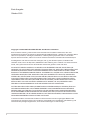 2
2
-
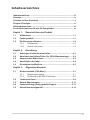 3
3
-
 4
4
-
 5
5
-
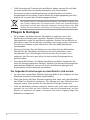 6
6
-
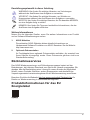 7
7
-
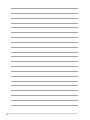 8
8
-
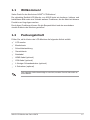 9
9
-
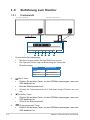 10
10
-
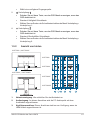 11
11
-
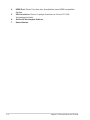 12
12
-
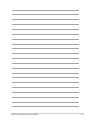 13
13
-
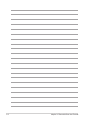 14
14
-
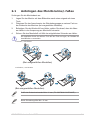 15
15
-
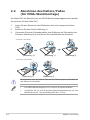 16
16
-
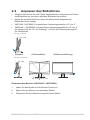 17
17
-
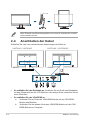 18
18
-
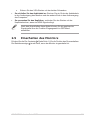 19
19
-
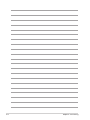 20
20
-
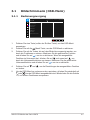 21
21
-
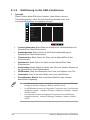 22
22
-
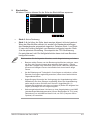 23
23
-
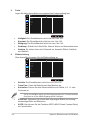 24
24
-
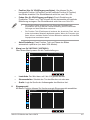 25
25
-
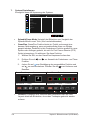 26
26
-
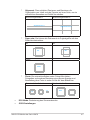 27
27
-
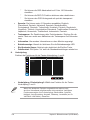 28
28
-
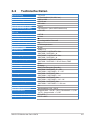 29
29
-
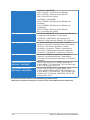 30
30
-
 31
31
-
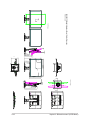 32
32
-
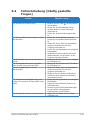 33
33
-
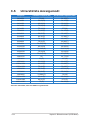 34
34
-
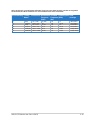 35
35
-
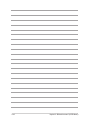 36
36
Asus VA279HAEL Benutzerhandbuch
- Kategorie
- Fernseher
- Typ
- Benutzerhandbuch
Verwandte Artikel
-
Asus C2221HE Benutzerhandbuch
-
Asus VA24DQF Benutzerhandbuch
-
Asus VY279HGE Benutzerhandbuch
-
Asus BE27ACSBK Benutzerhandbuch
-
Asus ZenScreen MB16AHV Benutzerhandbuch
-
Asus VZ22EHE Benutzerhandbuch
-
Asus VA32UQSB Benutzerhandbuch
-
Asus VY229HE Benutzerhandbuch
-
Asus VY249HF Benutzerhandbuch
-
Asus TUF Gaming VG27AQML1A Benutzerhandbuch